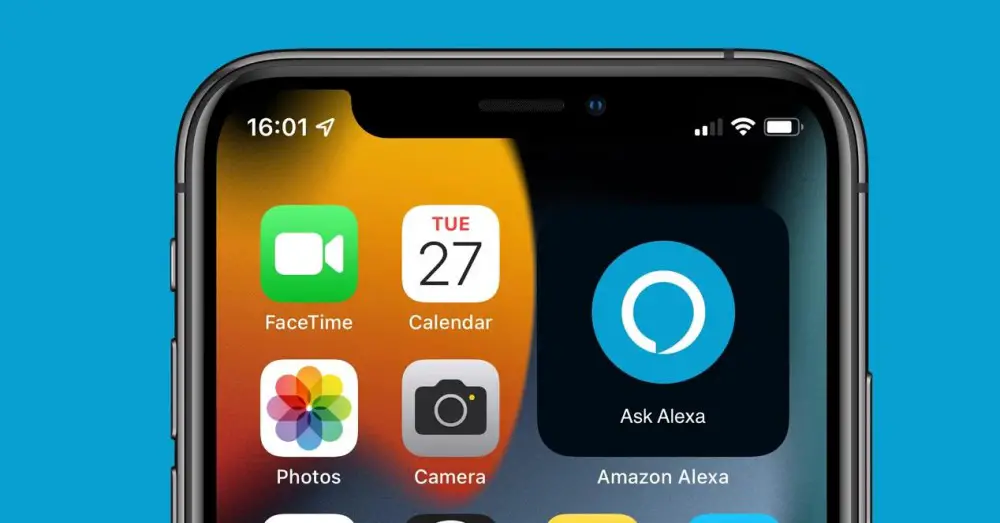
Bien que Apple a son propre système HomeKit que nous pouvons utiliser via Siri ou un Apple HomePod Mini, la vérité est que de nombreux utilisateurs préfèrent automatiser leur maison avec des équipements Amazon car ils sont beaucoup plus complets et abordables. Alexa est devenu une référence au sein de la maison connectée, et nous déléguons de plus en plus de tâches et automatisons plus de services grâce à cet assistant. L'intégration d'Alexa sur Android c'est très bien mais iOS les utilisateurs ignorent parfois qu'il existe aussi un bon mise en place de l'assistant sur le iPhone . Pour la même raison, dans cet article, nous allons vous expliquer comment tirer le meilleur parti de Alexa sur votre iPhone ou iPad .
Alexa sur iPhone à portée de main

Jusqu'à présent, le seul moyen officiel d'obtenir Alexa sur iPhone était d'installer le application officielle et l'ouvrir avec le téléphone déverrouillé. Eh bien, grâce à la dernière mise à jour de l'application officielle, pendant des années, la seule façon d'utiliser les commandes vocales Alexa sur nos appareils iOS était d'ouvrir manuellement l'application à partir de notre menu d'applications et d'activer l'écoute en appuyant dessus. Icône Alexa. Le processus était assez lourd, car il fallait déverrouiller le téléphone et accéder à l'application. Comme vous le savez déjà, l'idéal quand on parle d'assistants vocaux est d'envoyer des commandes sans avoir à toucher à quoi que ce soit. En fait, l'idéal est que l'iPhone puisse nous écouter indépendamment du fait que nous ne sachions pas dans quel coin de la pièce se trouve le mobile.
Eh bien, heureusement, Alexa a été mis à jour sur iOS , et maintenant vous pouvez faire tout cela plus facilement sur votre iPhone ou iPad. Nous ne pourrons toujours pas activer l'assistant avec le téléphone mobile verrouillé —cette fonction est laissée à Siri exclusivement—, mais nous aurons la possibilité de placer un widget directement sur l'écran d'accueil de sorte qu'avec un simple clic, nous pouvons invoquer Alexa sans aucune action supplémentaire .
C'est donc la méthode la plus rapide et la plus directe pour disposer des services Alexa sur iPhone ou iPad, car l'activation vocale continuera d'être une fonction que seul Siri peut avoir, qui est en quelque sorte l'assistant personnel de Manzana. Avec le Alexa d'Amazon application mise à jour vers la dernière version, vous n'aurez besoin que d'un appareil avec iOS 14 ou supérieur pour pouvoir ajouter le widget.
Alexa ne peut pas remplacer Siri à 100 %, mais peu importe

Il y a quelques fonctions que seul Siri peut exécuter , comme modifier la luminosité de l'écran de votre iPhone, activer le mode Ne pas déranger… En gros, tout ce qui implique de modifier les paramètres de votre iPhone ou iPad sort des limites d'un assistant. tiers. Pas seulement d'Alexa; aussi de Assistant Google pour iOS.
Cependant, il y a beaucoup plus de choses qu'Alexa peut faire que Siri ne peut pas. L'essentiel est compatibilité avec des appareils tiers . Avoir une maison qui dépend uniquement de HomeKit est actuellement risqué. La grande majorité des produits les plus vendus n'offrent pas de compatibilité avec l'écosystème domotique d'Apple, Alexa étant une alternative bien plus intéressante. Si vous avez une maison pleine d'ampoules et de prises intelligentes ou si votre objectif est d'automatiser vos pièces étape par étape, Alexa reste la meilleure option à la fois pour la variété d'appareils compatibles et pour le prix des haut-parleurs intelligents.
HomeKit est toujours en retard en termes de compréhension et variété d'appareils Vraisemblablement cela finira par changer et Apple parviendra à positionner Siri comme une véritable alternative aux assistants Google et Amazon, mais aujourd'hui, Alexa est toujours au top.
Comme nous l'avons dit, Alexa ne peut pas remplacer Siri sur votre iPhone. Mais ça ne fait rien. Si vous avez déjà l'application Alexa sur votre iPhone ou iPad, la nouvelle fonctionnalité simplifie fondamentalement l'utilisation d'Alexa sur iOS. En bref, le changement n'est rien de plus que ajouter un widget Alexa à votre écran d'accueil , c'est-à-dire mettre Alexa à une courte distance pour l'avoir plus à portée de main.
Comment puis-je ajouter le widget Alexa ?

Pour ajouter le widget Alexa, vous n'aurez qu'à appuyer et maintenir n'importe où sur l'écran principal pour que les icônes commencent à trembler et que vous puissiez voir l'icône "+" dans le coin supérieur gauche de l'écran. En cliquant sur cette icône, vous pourrez voir la liste des widgets disponibles en fonction des applications que vous avez installées, c'est donc là que vous trouverez le " Demandez à Alexa ” Gadget.
Si vous avez mis à jour l'application Amazon Alexa vers la dernière version et que vous ne trouvez pas le widget dans la liste des widgets, essayez d'ouvrir l'application Amazon Alexa et de la fermer afin que la liste des widgets soit mise à jour avec les modifications. En faisant cela, vous devriez enfin voir le widget Ask Alexa.
Une fois que vous l'avez, placez le widget dans une zone de l'écran que vous pouvez utiliser avec un certain confort lorsque vous en avez besoin. Pour le moment, ce widget est le moyen le plus simple d'invoquer l'assistant Amazon depuis notre iPhone. Sur Android, Alexa peut être configuré pour répondre à notre voix - même si son fonctionnement n'est pas brillant - et Google Assistant peut même être remplacé par Alexa. Apple est beaucoup plus conservateur à cet égard, et il est probable que nous n'aurons jamais de telles fonctionnalités sur notre iPhone.
Comment coupler l'iPhone avec des appareils Amazon via l'application

Vous pouvez jumeler votre iPhone avec l'un des haut-parleurs intelligents Amazon de votre maison et utilisez-les comme la sortie audio de votre appareil iOS par connexion Bluetooth. C'est un autre point en faveur d'Alexa, car les appareils Apple HomePod ne vous permettent pas de le faire. Si vous souhaitez jumeler votre iPhone ou iPad à votre Amazon Echo appareils, vous devez effectuer les opérations suivantes :
- Activer Bluetooth connectivité sur votre iPhone à partir des paramètres. Appuyez ensuite sur "Rechercher de nouveaux appareils".
- Ouvrez l'application Alexa et appuyez sur le ' Compatibles 'option.
- Aller à ' Echo et Alexa '.
- Robinet ' Périphériques Bluetooth ' puis 'Associer un nouvel appareil'.
- Intelligent. La prochaine fois que vous souhaitez vous connecter, activez simplement Bluetooth sur votre iPhone et dites à votre Echo " Alexa, connectez-vous à l'iPhone ”. Vous devez dire le nom complet de l'appareil si vous avez plusieurs iPhones dans votre maison afin qu'Alexa puisse se connecter au bon terminal.
